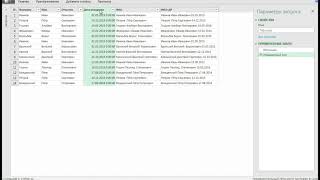КАК В EXCEL СЛОЖИТЬ ТЕКСТОВЫЕ ЯЧЕЙКИ В
В Excel есть несколько способов сложить текстовые ячейки вместе для получения общей строки. Рассмотрим некоторые из них.
1. Используйте функцию CONCATENATE. Вы можете объединить значения из нескольких ячеек, разделяя их запятыми или другими символами. Например, чтобы сложить значения из ячеек A1 и B1, вы можете использовать формулу =CONCATENATE(A1, ", ", B1).
2. Используйте оператор "&" (амперсанд). Вы можете применить оператор "&" для объединения текстовых значений. Например, формула =A1 & " " & B1 сложит значения из ячеек A1 и B1 и добавит пробел между ними.
3. Используйте функцию TEXTJOIN. В Excel 2016 и более поздних версиях появилась функция TEXTJOIN, которая может объединять значения из нескольких ячеек, разделяя их выбранным разделителем. Например, формула =TEXTJOIN(", ", TRUE, A1:B1) сложит значения из ячеек A1 и B1, разделяя их запятыми.
Выберите наиболее удобный для вас способ сложения текстовых ячеек в Excel в зависимости от ваших потребностей и версии программы, которую вы используете.
Как объединить ячейки в Excel
Аналог функции ВПР в Excel ➤ Поиск всех совпадений
Как объединить две таблицы и более в одну? / Объединение нескольких таблиц в Excel
Сравнение двух списков в Excel (Различия \u0026 Сходства)
Как разделить текст в ячейке по нескольким столбцам
Умная таблица в Excel ➤ Секреты эффективной работы
Как объединить текстовые данные из различных ячеек Excel в одной ячейке
Как распределить текст в ячейке по столбцам